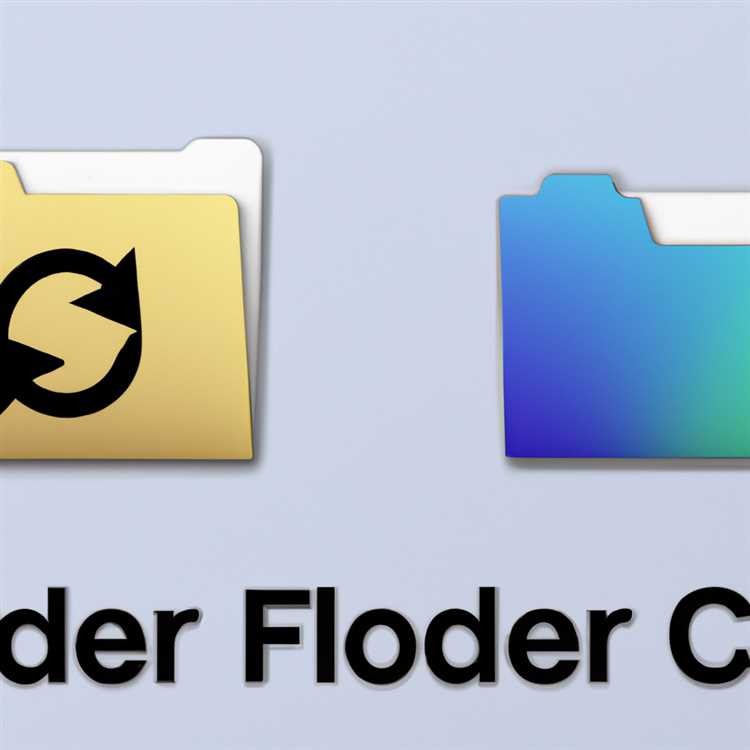Con l'aggiornamento a iOS 9, c'è una nuova funzionalità chiamata WiFi Assist che è attivata per impostazione predefinita sul tuo iPhone. Mentre questa funzione aiuta nella navigazione in Internet veloce e ininterrotta, può anche consumare i tuoi dati molto rapidamente. In questo articolo imparerai come disattivare WiFi Assist sul tuo iPhone.

Che cos'è WiFi Assist?
WiFi Assist è una nuova funzionalità introdotta da Apple in iOS 9 che consente automaticamente al tuo iPhone di utilizzare il piano dati del telefono quando rileva un segnale WiFi debole.
Il passaggio dal piano WiFi al piano dati è rapido e senza interruzioni, rendendo più veloce la navigazione in Internet.
Un esempio del funzionamento di WiFi Assist è se ti sposti in un'altra stanza della casa e il segnale WiFi diminuisce, quindi WiFi Assist inizierà automaticamente a utilizzare i dati del tuo cellulare. In questo modo la musica, il film o il video che stavi guardando sul tuo iPhone continueranno a essere riprodotti.
Vantaggi dell'assistenza WiFi
WiFi Assist è una buona funzionalità progettata per migliorare la tua esperienza di navigazione in Internet. Questa funzionalità sarà apprezzata da coloro che hanno piani dati illimitati.
Come puoi immaginare, senza WiFi Assist la tua navigazione in Internet potrebbe essere rallentata e interrotta nel caso in cui ti sposti dal raggio di copertura WiFi, a causa del fatto che il tuo iPhone si prende il suo tempo per riconoscere che sei davvero fuori portata.
Durante questi periodi noiosi potresti ricordare di aver spento il WiFi sul tuo telefono e di aver acceso manualmente i dati. Puoi anche ricordare di aver dimenticato di tornare al WiFi.
Ora dopo l'aggiornamento di iOS 9, puoi aspettarti che il tuo iPhone passi senza soluzione di continuità tra le reti WiFi e cellulari, al fine di offrirti la migliore esperienza utente.
Svantaggi dell'assistenza WiFi
La cosa preoccupante di WiFi Assist è che gli utenti che hanno limiti di dati possono sostenere costi eccessivi, poiché la funzione passa automaticamente al piano dati del telefono.
La maggior parte degli utenti potrebbe non notare che i loro telefoni passano ai dati, a meno che non monitorino continuamente la barra di stato. Pertanto, si consiglia di disattivare la funzione WiFi Assist, soprattutto se si dispone di un piano dati limitato e si desidera escludere la possibilità di incorrere in costi assurdamente elevati di eccedenza.
• Può comportare costi di sovraccarico dei dati poiché passa automaticamente ai dati.
• È difficile sapere se si stanno utilizzando WiFi o dati mobili, a meno che non si stia monitorando continuamente la barra di stato.
Come disattivare WiFi Assist
Segui i passaggi seguenti per disattivare WiFi Assist sul tuo iPhone, nel caso in cui ti preoccupi che il tuo telefono passi automaticamente ai dati mobili, causando costi eccessivi,
1. Vai su Impostazioni
Individua l'icona dell'app delle impostazioni nella schermata iniziale e fai clic su di essa.
2. Dati cellulare / mobile
Dalla pagina delle impostazioni trova i dati cellulare o mobile (il nome è diverso a seconda di dove vivi) e toccalo. (Vedi l'immagine sotto al passaggio 3)
3. Disattiva WiFi Assist
Ora disattiva WiFi Assist scorrendo verso il basso fino alla fine della pagina e usando il cursore per disattivare WiFi Assist. (Vedi immagine sotto)

Come attivare WiFi Assist
Se sei convinto dei vantaggi di WiFi Assist e disponi di un piano dati illimitato, puoi continuare a utilizzare WiFi Assist che dovrebbe essere ATTIVATO per impostazione predefinita sul tuo iPhone.
È possibile utilizzare i seguenti passaggi per attivare la funzione WiFi Assist sul telefono, nel caso in cui sia disattivata sul telefono.
1. Impostazioni
Nella schermata principale del dispositivo, individuare l'icona dell'app delle impostazioni e aprirla.
2. Dati cellulare / mobile
Una volta nella pagina delle impostazioni, individuare e toccare Dati cellulare o mobile.
3. Attiva WiFi Assist
Ora scorri verso il basso fino alla fine della pagina delle impostazioni del cellulare e attiva WiFi Assist.